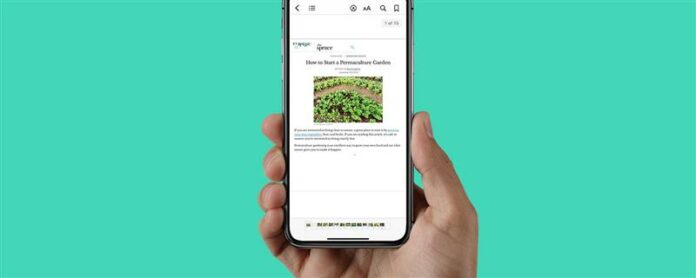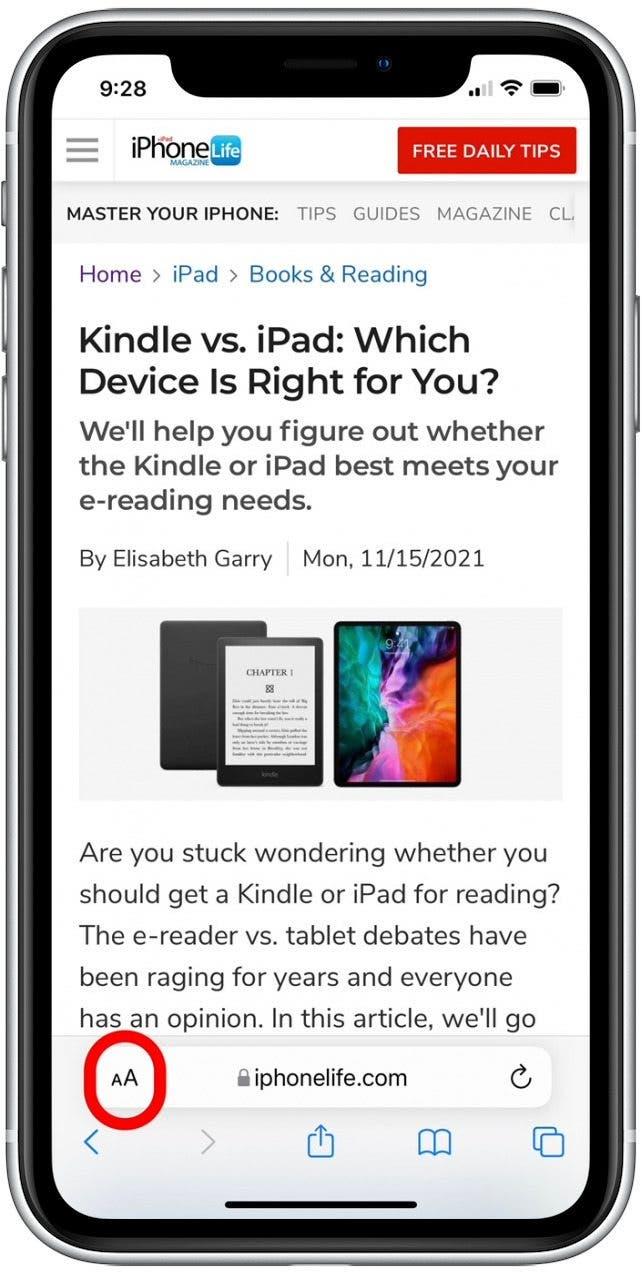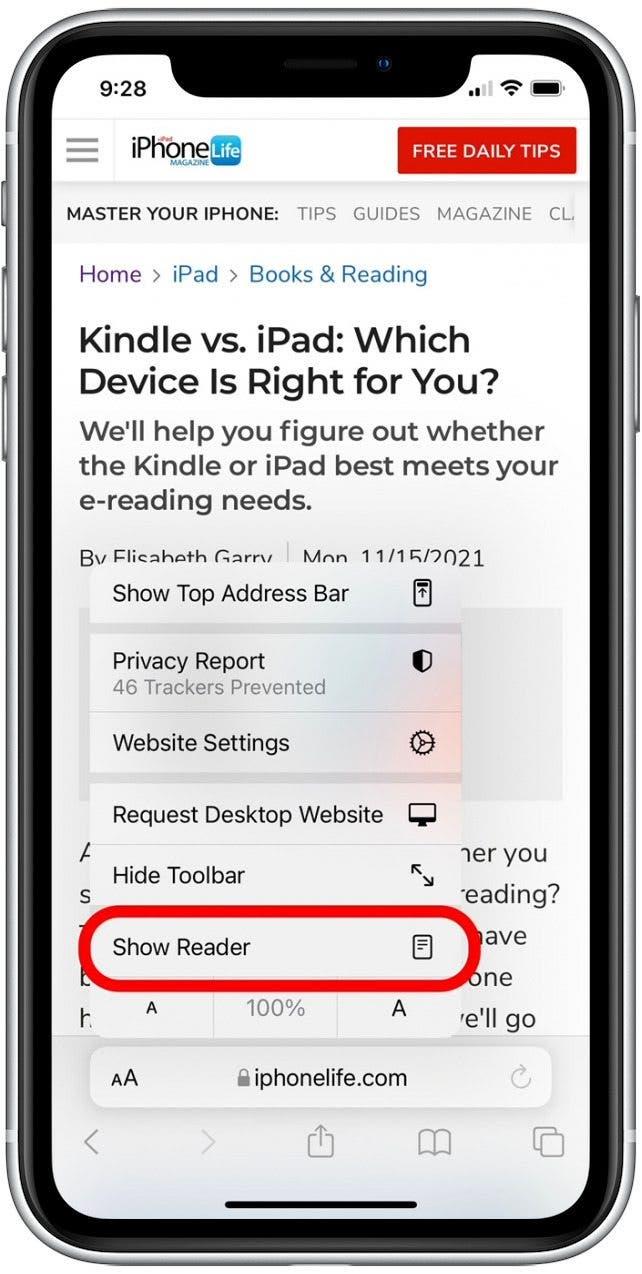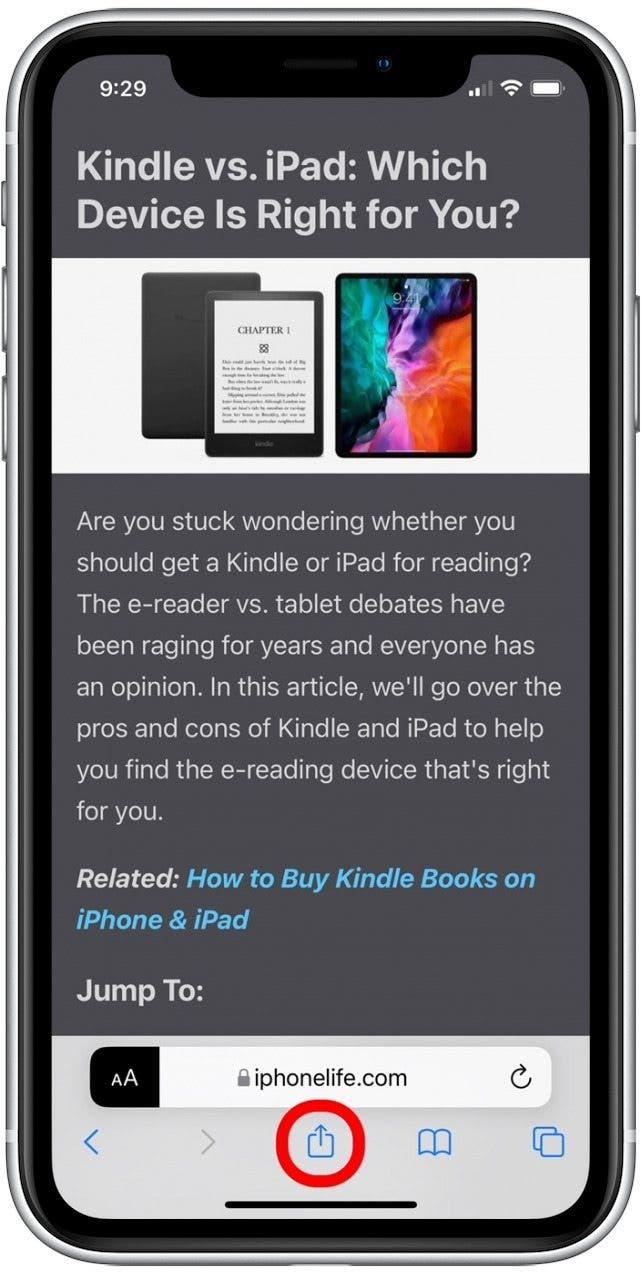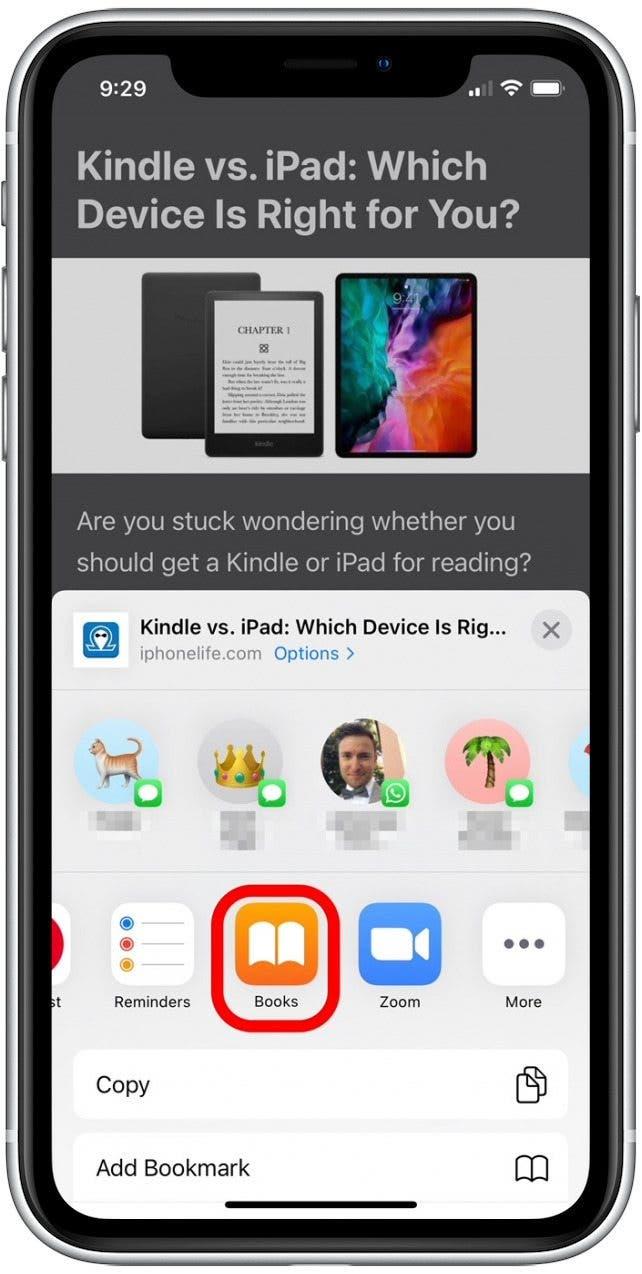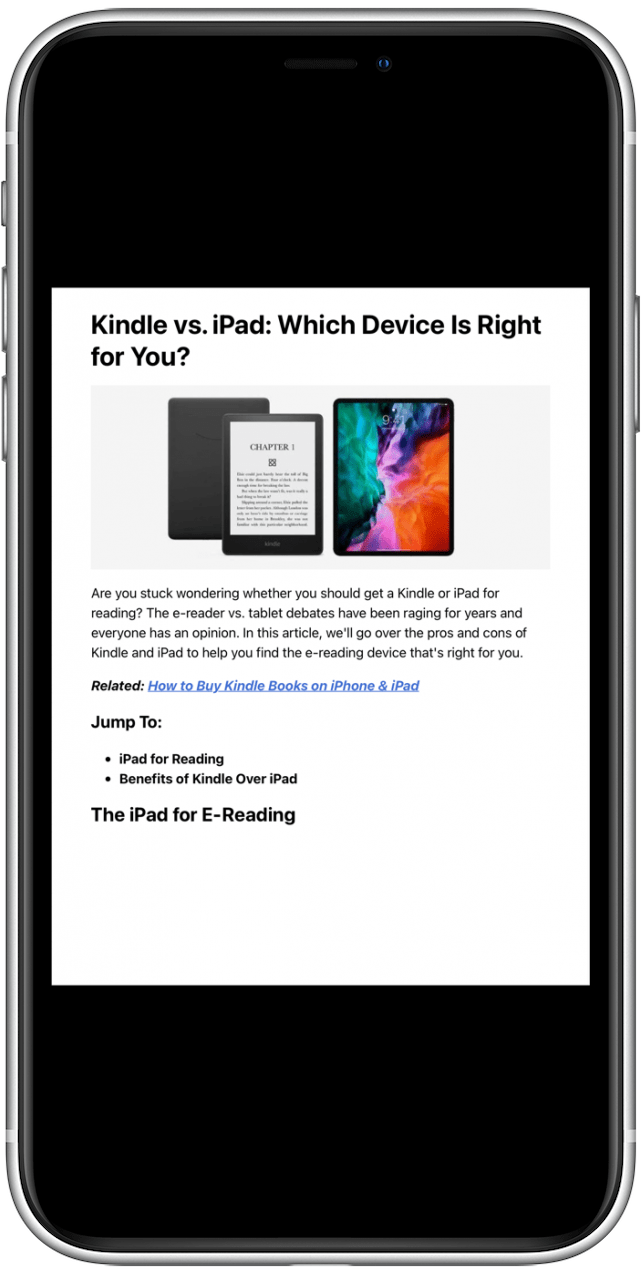Det er veldig enkelt å konvertere en nettside til PDF. Når du har konvertert HTML-innhold til PDF og lagret det i Books-appen, kan du skrive ut, sende e-post eller til og med AirDrop filen. La oss begynne å lære hvordan du lagrer en side som PDF på iPhone, slik at du kan referere til den når du trenger det.
Relatert: Hvordan gjøre nyhetshistorier tilgjengelige for frakoblet Leser
Hvorfor du vil elske dette tipset
- Lag en annonsefri PDF som kan leses hvor som helst – også offline!
- Skriv enkelt ut nettartikler lagret som PDF-filer uten annonser.
Hvordan konvertere nettside til PDF på iPhone
For å lære mer om Bøker-appen og lagre innhold, bør du vurdere å registrere deg for vårt gratis Dagens tips. Følg disse trinnene for å lagre en Safari-side som PDF:
- Åpne Safari-appen.
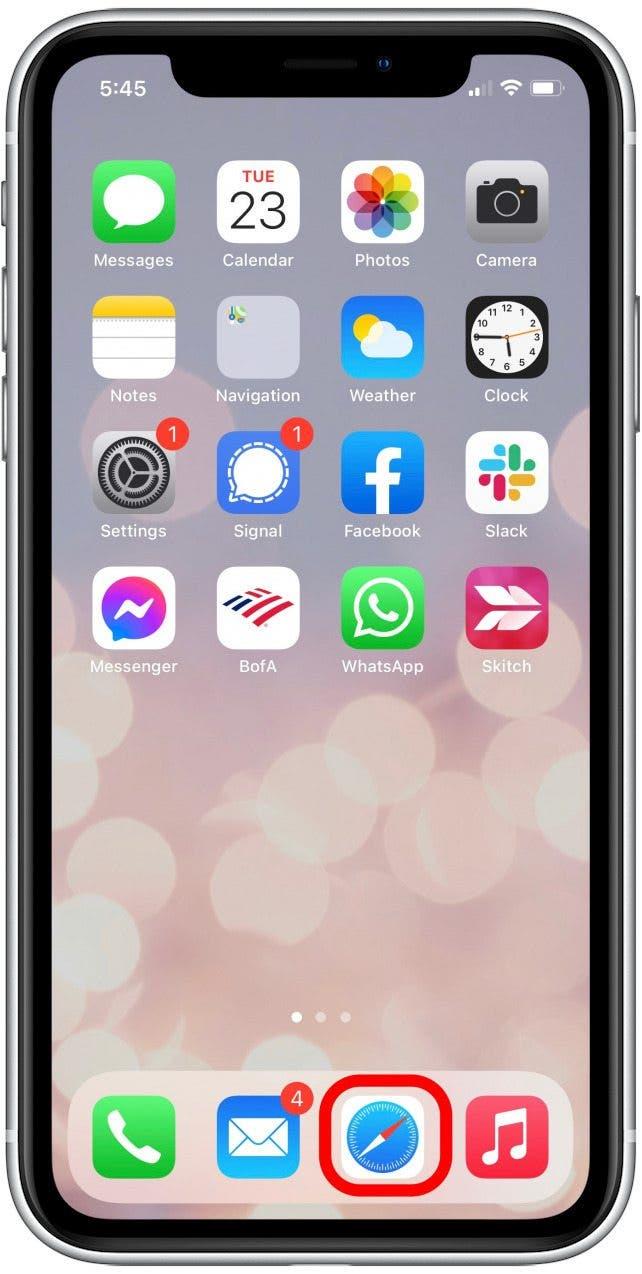
- Naviger til en nettside du vil lagre.
- Trykk på AA-ikonet.

- Velg Vis leser.

- Trykk på Del-ikonet nederst på skjermen.

- Rull gjennom delingsalternativene og velg Bøker-ikonet. (I eldre iOS-versjoner vil dette alternativet være merket Lagre PDF til bøker.)

- Hvis du ikke ser dette alternativet, trykk på Mer og bla gjennom de tilgjengelige appene til du finner Bøker, og trykk deretter på det.
- Hvis du fortsatt ikke ser dette alternativet, kan det bestemte innholdet du prøver å dele ikke lagres som en PDF.
- Når du velger Bøker-appen, blir filen klargjort, og Bøker-appen åpner den nye PDF-filen din.

Og det er det! Noen ganger tar dokumentet noen minutter å fullføre formateringen, og det er greit. Når det er gjort, kan du bruke Bøker-appen til å dele, AirDrop, e-post eller til og med skrive ut det nye PDF-dokumentet ditt. Du kan også redigere PDF-en direkte på iPhone i Filer-appen. Deretter kan du lære hvordan du lagrer en fil som PDF på iPhone eller iPad !